누구나 한 번쯤은 Android 폰의 갤러리를 훑어보다가 소중한 동영상이 사라졌다는 사실을 깨달은 적이 있을 겁니다. 아이의 첫걸음마 영상이든, 잊지 못할 휴가 사진이든, 중요한 업무 영상이든, 소중한 파일을 잃어버릴까 봐 걱정하는 마음은 정말 힘들 수 있습니다. 하지만 걱정하지 마세요. Android 기기에서 삭제된 동영상을 복구하는 것은 생각보다 쉽습니다.
이 가이드에서는 누구나 따라 할 수 있는 간단하고 효과적인 방법을 사용하여 동영상을 복구하는 단계를 안내해 드립니다. 자, 심호흡을 하고 잃어버린 동영상을 복구하는 데 도움이 되는 솔루션을 살펴보겠습니다.

Android 에서 영구적으로 삭제된 비디오를 복원하는 방법에 대한 부분을 읽기 전에 먼저 알아야 할 사항은 다음과 같습니다.
Android 휴대폰은 기본적으로 내장 메모리에 동영상 파일을 저장하도록 설정되어 있습니다. 하지만 Android 기기에 SD 카드가 있는 경우, 외장 메모리에 동영상 파일을 저장할 수 있는 옵션이 제공됩니다. SD 카드가 있는 경우, 동영상을 SD 카드에 저장할지 내장 메모리에 저장할지 선택해야 합니다.
Android 기기 메모리에서 비디오를 찾는 방법은 다음과 같습니다.
1단계. Android 기기의 잠금을 해제 하고 기기의 홈 화면을 스캔하여 파일 관리자 애플리케이션을 찾습니다.
2단계. 파일 관리자 애플리케이션 아이콘을 탭하여 엽니다.
3단계. 비디오 버튼을 탭하면 사용 가능한 모든 비디오 파일을 볼 수 있습니다.

Android 기기에서 동영상을 찾는 방법은 기기 브랜드에 따라 다릅니다. 하지만 위의 방법이 가장 일반적입니다.
삭제된 동영상은 Android 휴대폰에서 즉시 영구적으로 삭제되지 않습니다. 기기에서 완전히 삭제되기 전에 Android 휴대폰의 내장 메모리에 일정 기간 동안 저장됩니다. 단, 보이지 않고 쓸모없는 것으로 표시됩니다.
하지만 삭제된 Android 기기의 데이터는 덮어쓰기되면 손실됩니다. 따라서 삭제된 데이터를 복구하려면 덮어쓰기 를 방지하는 것이 좋습니다.
삭제된 Android 기기의 비디오 파일을 복구할 가능성을 높이는 방법은 다음과 같습니다.
Android 폰에서 소중한 동영상을 실수로 삭제했는데 복구가 가능할지 궁금하신가요? 걱정하지 마세요! 다양한 방법을 활용하여 삭제된 동영상을 복구할 수 있습니다. Android 기기에서 삭제되거나 손실된 동영상을 복구하는 몇 가지 방법은 다음과 같습니다.
"휴대폰에서 영구적으로 삭제된 동영상을 어떻게 복구하나요?"라고 궁금해하실 수 있습니다. 실제로 전문 데이터 복구 도구인 Coolmuster Lab.Fone for Android 사용하면 Windows 또는 Mac 컴퓨터에서 백업 없이도 삭제된 동영상을 복구할 수 있습니다. 탁월한 데이터 복구 기술을 활용하여 높은 데이터 복구 성공률을 보장합니다.
SD 카드 복구 모드와 Android 데이터 복구 모드를 사용하여 데이터를 복구할 수 있습니다. SD 카드 복구 모드를 사용하면 외장 SD 카드에서 손실되거나 삭제된 데이터를 복구할 수 있으며, Android 데이터 복구 모드를 사용하면 SIM 카드와 내장 메모리 카드에서 손실된 데이터를 복구 할 수 있습니다. 백업이 없는 경우 삭제된 비디오를 복구하는 데 가장 적합한 방법입니다.
주요 특징:
Coolmuster Lab.Fone for Android 애플리케이션을 사용하여 삭제된 비디오를 Android 기기에서 복원하는 방법은 다음과 같습니다.
01. 컴퓨터에 애플리케이션을 다운로드하고 설치한 후 실행하세요.
02. 작동하는 USB 케이블을 사용하여 Android 기기를 컴퓨터에 연결하세요. Android 기기를 복구 모드로 전환하여 연결을 활성화하세요.
03. 지원되는 모든 데이터 유형을 보여주는 새 인터페이스가 실행됩니다. 비디오 폴더를 선택하고 "다음 " 버튼을 누른 후, 스캔 방법을 "빠른 스캔" 으로 선택하고 " 계속" 버튼을 눌러 계속 진행합니다.

04. 이 단계에서 Android 기기가 루팅되지 않았다면 루팅하세요 . 빠른 검사 후 다음 화면에 사용 가능한 파일과 삭제된 파일이 모두 표시됩니다. 비디오 폴더를 열고 복구하려는 모든 삭제된 비디오의 표시를 선택한 후, "복구" 버튼을 클릭하여 Mac 또는 Windows 컴퓨터에 저장하세요.

팁 : Android 루트를 우회하고 싶다면, 루트 없이 Android 폰에서 삭제된 비디오를 복구하는 방법에 대한 자세한 정보를 알아보세요.
앞서 말씀드렸듯이, 동영상은 Android 휴대폰에서 영구적으로 삭제되지 않습니다. 동영상은 최근 삭제된 메모리 위치에 30 일 동안 저장된 후 완전히 삭제됩니다. 30일이 지나면 삭제된 동영상은 Android 기기의 메모리에서 삭제되며, 폴더에서 복원할 수 없습니다.
Android 기기의 데이터를 삭제한 후 30일이 지나지 않았다면 Android 기기의 갤러리 앱에서 삭제한 동영상을 복구할 수 있습니다. 해당 동영상은 최근 삭제한 폴더에 여전히 남아 있기 때문입니다.
최근 삭제된 폴더에서 Android 에서 삭제되거나 손실된 비디오를 검색하는 방법은 다음과 같습니다.
1단계. Android 기기의 갤러리 앱을 열고 앨범 옵션을 누릅니다.
2단계. 사용 가능한 옵션을 탐색하고 최근 삭제 옵션을 선택합니다.

3단계. 지난 30일 동안 Android 기기에서 삭제된 모든 동영상이 표시됩니다. 원하는 동영상을 체크하세요.
4단계. 복원 버튼을 눌러 체크 표시된 비디오를 복원합니다.

Android 에서 삭제된 동영상을 복구할 수 있나요? Google 포토 앱에 백업해 두었다면 Android 휴대폰에 동영상을 복원할 수 있습니다. 삭제된 사진과 동영상은 Android 휴대폰에서 삭제된 후 60 일 동안 Google 포토 앱의 휴지통에 저장됩니다.
Google Photos 애플리케이션의 휴지통에서 Android 비디오를 삭제 취소하는 방법은 다음과 같습니다.
1단계. Google 포토 앱을 열고 라이브러리 탭을 누릅니다.
2단계. Google Photos 앱에서 휴지통 버튼을 누릅니다.

3단계. 삭제된 영상 중에서 원하는 영상을 스크롤하여 선택하세요.
4단계. ' 복원 ' 버튼을 클릭하여 선택한 비디오를 휴대폰으로 복원합니다. 이제 Android 휴대폰 앨범에서 비디오를 찾을 수 있습니다.

Android 휴대폰에서 자동 Google 백업을 활성화했다면 Google 드라이브를 통해 삭제된 동영상을 손쉽게 복구할 수 있습니다. 삭제된 동영상은 Google 드라이브에 30 일 동안 보관됩니다. 따라서 삭제된 Android 기기의 동영상을 Google 드라이브에서 복구할 수 있습니다.
Google Drive를 통해 Android 에서 영구적으로 삭제된 비디오를 복원하는 방법은 다음과 같습니다.
1단계. Android 기기에서 Google 드라이브 애플리케이션을 열고 비디오를 백업하는 데 사용한 Google 계정으로 로그인합니다.
2단계. '파일' > '내 드라이브 ' 탭을 찾아 사용 가능한 비디오 파일을 살펴보고 원하는 비디오를 찾으세요. 그런 다음 3개 점 아이콘을 탭하고 '다운로드'를 선택하여 파일을 다운로드하세요.

3단계. 메뉴 > 휴지통 섹션에서 비디오 파일을 복원할 수도 있습니다.

Microsoft OneDrive 계정에 백업해 두었다면 삭제된 Android 기기의 비디오를 복구할 수 있습니다. Microsoft OneDrive는 사용자가 파일을 원활하게 백업하고 동기화할 수 있는 클라우드 기반 저장 서비스입니다.
OneDrive 백업에서 Android 기기의 삭제된 비디오를 복원하는 방법은 다음과 같습니다.
1단계. Android 기기에서 Microsoft OneDrive 앱을 엽니다. Android 휴대폰에 OneDrive 앱이 설치되어 있지 않으면 Play 스토어에서 다운로드 할 수 있습니다.
2단계. 백업한 Microsoft 계정을 사용하여 OneDrive 애플리케이션에 로그인합니다.
3단계. '나' 탭을 탭하고 휴지통 옵션을 탭합니다.
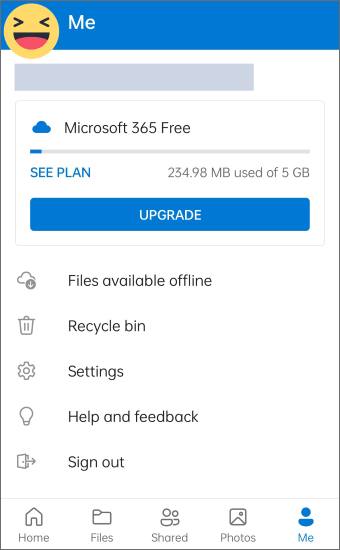
4단계. 삭제된 동영상 목록을 살펴보고 복구할 동영상을 선택한 후 체크 표시를 하고 ' 복원 ' 버튼을 눌러 삭제된 동영상을 복구합니다. 여러 개의 동영상 파일을 체크 표시하고 ' 복원 ' 버튼을 눌러 복원할 수도 있습니다.
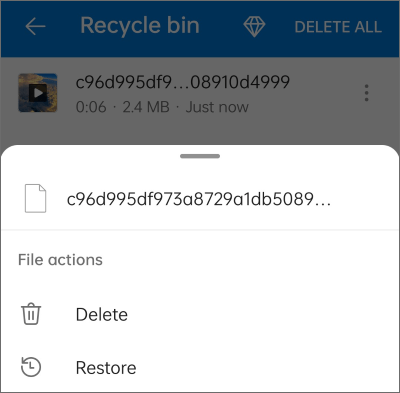
5단계. 복원 과정은 비디오 파일의 크기와 개수에 따라 몇 초 정도 소요됩니다. 이제 Android 기기의 갤러리 앱으로 이동하면 복원된 비디오 파일을 확인할 수 있습니다.
참고: Microsoft OneDrive 애플리케이션은 삭제된 파일을 휴지통에 30일 동안만 보관합니다. 따라서 30일이 지나기 전에 삭제된 비디오를 복구해야 합니다.
보시다시피, 위에 설명된 방법을 사용하여 비디오 파일을 백업해 두면 삭제된 Android 기기의 비디오를 쉽게 복구할 수 있습니다. 백업이 없는 경우, Coolmuster Lab.Fone for Android 애플리케이션과 같은 타사 Android 데이터 복구 애플리케이션을 사용해야만 삭제된 비디오를 복원할 수 있습니다. Coolmuster Lab.Fone for Android 애플리케이션은 기기의 내장 메모리 또는 외장 SD 카드를 스캔하여 삭제된 비디오, 사진, 메시지 등을 복구하는 강력한 도구입니다. Coolmuster Lab.Fone for Android 애플리케이션은 가장 높은 데이터 복구 성공률을 자랑하며, 거의 모든 Android 기기를 지원하고, Mac 및 Windows 사용자 모두 사용할 수 있으며, 사용하기 쉽습니다.
관련 기사:
Redmi 폰에서 삭제된 사진을 복구하는 방법? (6가지 방법)
연락처 복구 마스터하기: Android 에서 삭제된 연락처를 복원하는 방법





